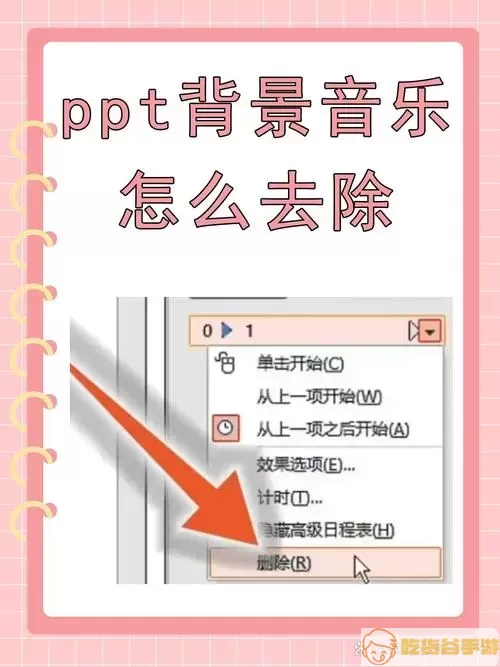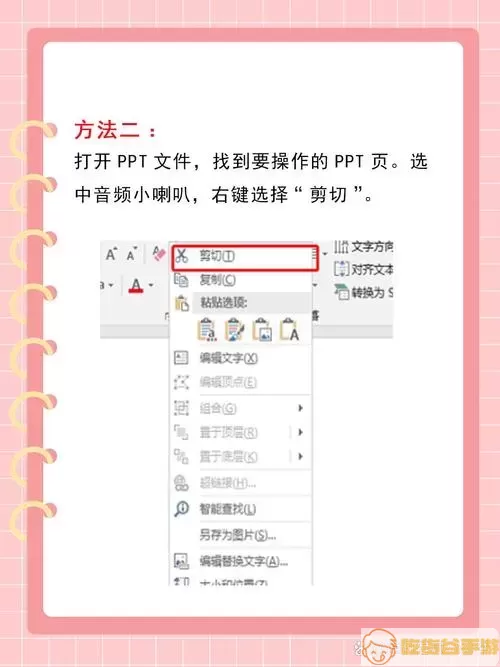ppt怎么去背景音乐(ppt怎么去背景音乐的声音)
在现代社会,PPT(PowerPoint)已成为我们日常工作和学习中不可或缺的工具。而在制作PPT时,背景音乐的使用常常会让我们的演示更加生动、有趣。然而,有时我们会遇到需要去除背景音乐的情况,尤其是当音乐与内容不协调时。本文将详细介绍如何去除PPT中的背景音乐及其声音。
首先,我们需要明确PPT中音乐的插入方式。背景音乐通常是以音频文件的形式嵌入到幻灯片中,而在不同版本的PPT中,去除背景音乐的步骤略有不同。以PPT 2016版本为例,去除背景音乐的步骤如下:
1. 打开你的PPT文件,找到插入了背景音乐的幻灯片。
2. 点击幻灯片,选择“视图”菜单,然后选择“母版视图”。在母版视图中,你可以看到所有幻灯片的母版和布局。
3. 找到放置音乐的母版幻灯片,点击该音乐对象,会看到一个音频图标。
4. 选中音频图标后,你可以按“Delete”键,或右键点击音频图标并选择“删除”。这样,就可以轻松去掉该幻灯片中的背景音乐。
5. 完成后,切换回“普通视图”,查看是否成功去除了背景音乐。
如果背景音乐是嵌入在某些特定的幻灯片中,而不是母版中,你可以直接在这些幻灯片上进行相同的操作。注意,在删除音频之前,最好先备份一下你的PPT文件,以免误删重要音频或导致音乐与其它元素产生冲突。
值得注意的是,背景音乐并不仅仅是会议或课程演示中唯一的音效设置。在某些情况下,音效的使用也可能会影响观众的注意力。这时,谨慎选择和使用音效是非常重要的。当背景音乐未能与幻灯片内容完美匹配时,去除它往往是更好的选择。
以下是一些背景音乐去除后要注意的事项:
1. 检查其他音频元素:在去除背景音乐后,确保没有其他不必要的音频文件也存在于你的PPT中,从而保持幻灯片的简洁和专业。
2. 注意幻灯片过渡:如果观众习惯了背景音乐的存在,去除后可能导致幻灯片过渡的生动感降低,所以可以考虑在不同类型的幻灯片中使用不同的音效,以提升观众的体验。
3. 预演:在正式演讲或展示之前,最好进行一次完整的预演,以确保没有遗漏任何音频文件,并检查幻灯片之间的流畅程度。
总结来说,去除PPT中的背景音乐并不是一件复杂的事情,只需几个简单的步骤,你就能轻松实现。另外,精简音效和背景音乐的使用,有助于提升幻灯片的专业度与观众的注意力。希望本文的分享,能帮助到你在PPT制作中更加得心应手!